РАЗВЛЕЧЕНИЯ Викторины
Что сказать Алисе: «Поиграем в викторину „Вопросы с друзьями“», «Сыграем в „Пандарину“», «Запусти навык „Викторина по истории России“», «Запусти навык „Языковая викторина“»
Если квесты требуют от игроков мыслить логически, то викторины проверяют эрудицию. Алиса предлагает пользователям посоревноваться в знаниях самых разных фактов: от скорости, с которой солнечный свет достигает поверхности Земли, до того, как звучит по-сербски слово «свинья».
Правила викторин отличаются: в одних пользователю нужно выбрать правильный вариант среди нескольких, которые называет Алиса, а в других — согласиться или не согласиться с утверждением. Можно играть в одиночку, а можно в компании или даже командами: Алиса посчитает, у кого больше правильных ответов, и выберет победителя.
Как подключить яндекс станцию?
Чтобы это выполнить достаточно воспользоваться простым алгоритмом действий.
- Включите голосовую колонку в электрическую сеть, то есть розетку. Пойдет загрузка, круглое кольцо засветится фиолетовым цветом. Подождите, когда запуск закончиться. Об этом будет сигнализировать звуковой сигнал Алисы.
- Подключение телевизора осуществляется с помощью кабеля HDMI. На мониторе отобразятся подсказки, по которым вы поймете, как выполнить настройку.
- На смартфоне или iphone выберите сеть Вай Фай к которой желаете подключить говорящую колонку яндекс.
- Загрузите программу Яндекса для телефона с Google Play или App Store. Колонкой можно управлять с Андроид 5 или IOS 9 и выше. Если что-то не работает проверьте обновление программы в смартфоне.
- Откройте прогу и войдите в свой личный кабинет.
- В меню следует отыскать пункт «Устройство» и выбрать «Станция». Далее нажмите подключить!
- Определитесь с сетью Вай Фай и введите пароль.
- Поднесите телефон к месту колонки где установлены микрофоны и нажмите «Проиграть звук». Подключение будет длиться несколько минут или секунд. По завершению голосовой помощник скажет, что все закончилось и можно пользоваться беспроводной колонкой.
Таким образом активируется умная колонка яндекс с голосовым помощником Алисой. Настройка как вы заметили выполняется достаточно просто.
Как подключить яндекс станцию к компьютеру?
Подключение происходит через bluetooth, но сначала нужно проделать следующее:
- На верхней части устройства нажмите и удерживайте кнопку включения колонки. Держать нужно до тех пор, пока кольцо не засветится синем цветом. Оно будет моргать.
- Запустите Блитуз на ноутбуке или стационарном ПК.
- Начните поиск приборов через bluetooth.
- Через некоторое время Яндекс станция отобразиться в списке устройств.
- Теперь выберите колонку и дождитесь угасания подсветки.
- Протестируйте звучание.
Таким образом выполняется подключение данного девайса к компьютеру. Можно попробовать и через wifi, но может не сработать. Если пытаетесь подсоединить ее к ресиверу, то она так же может не заработать. Потому что в официальной документации об этом нет ни слова.
Как подключить яндекс станцию к телевизору?
Чтобы это сделать достаточно воспользоваться кабелем HDMI. Он входит в набор. Далее Алиса поможет все сделать как надо.
Перед подключением внимательно изучите инструкцию, которая идет с основным устройством. Но в любом случай потребуются такие комплектующие как провод, блок питания и сама говорящая колонка.
К сожалению адаптер выполнен в виде неудобного прямоугольника, который может перекрывать вторую розетку на распределителе. Но несмотря на это пользоваться гаджетом с комфортом все же можно.
Краткий алгоритм действий подключения к телевизору:
- Включите колонку в сеть с помощью адаптера.
- Подсоедините к ней HDMI провод. Другой конец воткните в соответствующий разъем на телевизоре.
- Далее в настройка на экране выберите в меню HDMI. Здесь все зависит от интерфейса прошивки вашего ТВ. Он может отличаться от этого описания.
- Далее всплывут пошаговые инструкции, которые нужно выполнить.
- По окончанию всей процедуры вы можете пользоваться устройством.
Конектиться она может с Samsung, LG, Panasonic, DNS и другими ТВ устройствами, имеющими нужный разъем.
Как смотреть фильмы на яндекс станции?
После удачного подключения и настройки можно немного отдохнуть и посмотреть хорошее кино. От куда же система его берет? Загрузка происходит с таких сервисов как Яндекс Видео, Амедиатека, КиноПоиск. Помимо обычных фильмов можно подключить телевидение онлайн. Так же есть возможность смотреть ролики на Ютуб и пиратское кино из интернета.
Запрос можно сделать по:
- Названию фильма.
- Жанру.
- Описанию сцены. Например, сказать так: «Алиса найди фильм где мужик идет по канату между мостов».
- Главным героям.
К станции можно подключить Яндекс Эфиры и смотреть обычное ТВ. Для этого требуется обратиться к Алисе и попросить включить тот или иной канал.
Не всегда сигнал от колонки может идти к тв. Поэтому если подобная ситуация произошла сделайте следующее:
- Проверьте через тот ли кабель выполнено соединение.
- Гаджет и ТВ должны быть хорошо соединены между друг другом.
- В телевизоре должен быть исправлен порт HDMI.
- Выполните перезагрузку яндекс станции, не отключая ее от телевизора.
После этого все должно заработать и на мониторе появится характерная картинка. Но нельзя исключать заводской барк.
Как выключить яндекс станцию?
Чтобы это сделать голосом достаточно сказать: «Алиса выключись». Так же можно отключить микрофон причем не програмно, а механически, нажав специальную кнопку. Ну и самый простой способ — это выдернуть ее из розетки и прекратить подачу электричества.
Как настроить колонку Алису
Теперь в списке устройств, которыми мы можем управлять, появилась колонка «Яндекс Мини»
Чтобы получить доступ к подробным настройкам, щелкните название станции. Здесь вы можете переименовать его
А также выберите комнату в месте расположения, если в доме одновременно установлено несколько динамиков.
Возможности станции Яндекс действительно хороши, чтобы использовать колонку максимально эффективно, нужно ее настроить. Аппарат может порадовать качественным звуком, хотя это даже не главная особенность динамика. Звучит довольно громко и четко. Наилучший звук воспроизводится без корпуса, но при этом аппарат выглядит не очень элегантно.
Для воспроизведения музыки используется сервис Яндекс.Музыка. В нем вы найдете множество песен и радиостанций на любой вкус. Алиса поможет вам насладиться треками, а затем создаст сборники на основе рекомендованной вам музыки. Вы также можете создавать свои собственные списки воспроизведения. Помимо воспроизведения музыки, вы можете попросить Алису включить звуки природы или выключить музыку через 15 минут. Очень полезно, если вы хотите услышать успокаивающие звуки перед сном. В этом случае Алиса сама выключит станцию Яндекс, пока вы засыпаете. Сделав все настройки устройства, вы сможете использовать колонку максимально эффективно.
Помимо управления голосовыми командами, на корпусе устройства есть также световая индикация, которая показывает, что устройство делает:
- Фиолетовый означает, что Алиса готова слушать ваши команды.
- Мигающий зеленый свет означает, что сигнал тревоги активирован.
- Синий означает, что умный динамик воспроизводит музыку.
- Если станция мигает фиолетовым, напоминание активировано.
- Вращающийся фиолетовый свет указывает на то, что устройство обрабатывает команду.
- Красный цвет означает отсутствие подключения к Интернету.
Благодаря световой индикации вы можете узнать, чем занимается говорящий. Световое кольцо также используется для регулировки громкости. Вы также можете отрегулировать громкость с помощью Алисы.
Основные возможности Яндекс Станции заключаются в голосовом помощнике. Вы можете настроить собственные команды голосового помощника или использовать уже готовые. Помимо включения звука и фильмов, Алиса сможет разбудить вас, ответить на ваши вопросы, например, где находится бассейн поблизости, что пойти в кино и многое другое. Кроме того, голосовой помощник может определять время, прокладывать маршруты, устанавливать напоминания, активировать таймер, объявлять новости, курсы обмена и даже играть с детьми. Такие возможности системы делают станцию «Яндекс» популярной среди пользователей.
Детям Киоск с лимонадом
Что сказать Алисе: «Запусти навык „Игра киоск с лимонадом“», «Сыграем в игру „Киоск с лимонадом“»
«Киоск с лимонадом» — экономическая игра, в которой нужно создать свою торговую точку и продержаться на рынке. Настоящие бизнес-кейсы появляются с самого начала: чтобы магазин попал в рейтинг, нужно придумать название, которого еще нет у конкурентов. К заданию придется подойти творчески: все варианты со словом «лимонад» уже, разумеется, заняты.
С каждым шагом игра становится сложнее, но интереснее. Сначала потребуется рассчитать, сколько лимонов может позволить себе киоск на первые 100 рублей и сколько из них получится лимонада. Потом ребенок знакомится с динамическими рыночными отношениями: чтобы не разориться, цену на лимонад придется корректировать в зависимости от погоды и стоимости напитка в других киосках. Еще на цену влияет узнаваемость бренда: чтобы продавать дороже, нужно вкладываться в рекламу. В общем, все как в жизни.
Подписка Яндекс.Плюс
При покупке Яндекс.Станции в подарок идет от 3 месяцев подписки Яндекс.Плюс — срок и вариант у каждой станции разный. Несмотря на это, опыт показывает, что можно смело купить Яндекс.Станцию и пользоваться ею без подписки в дальнейшем, если не видите смысла тратить деньги. Кроме того, Яндекс.Станция — отличный подарок для любого человека, особенно для людей в возрасте, даже если на ней нет подписки Яндекс.Плюс.
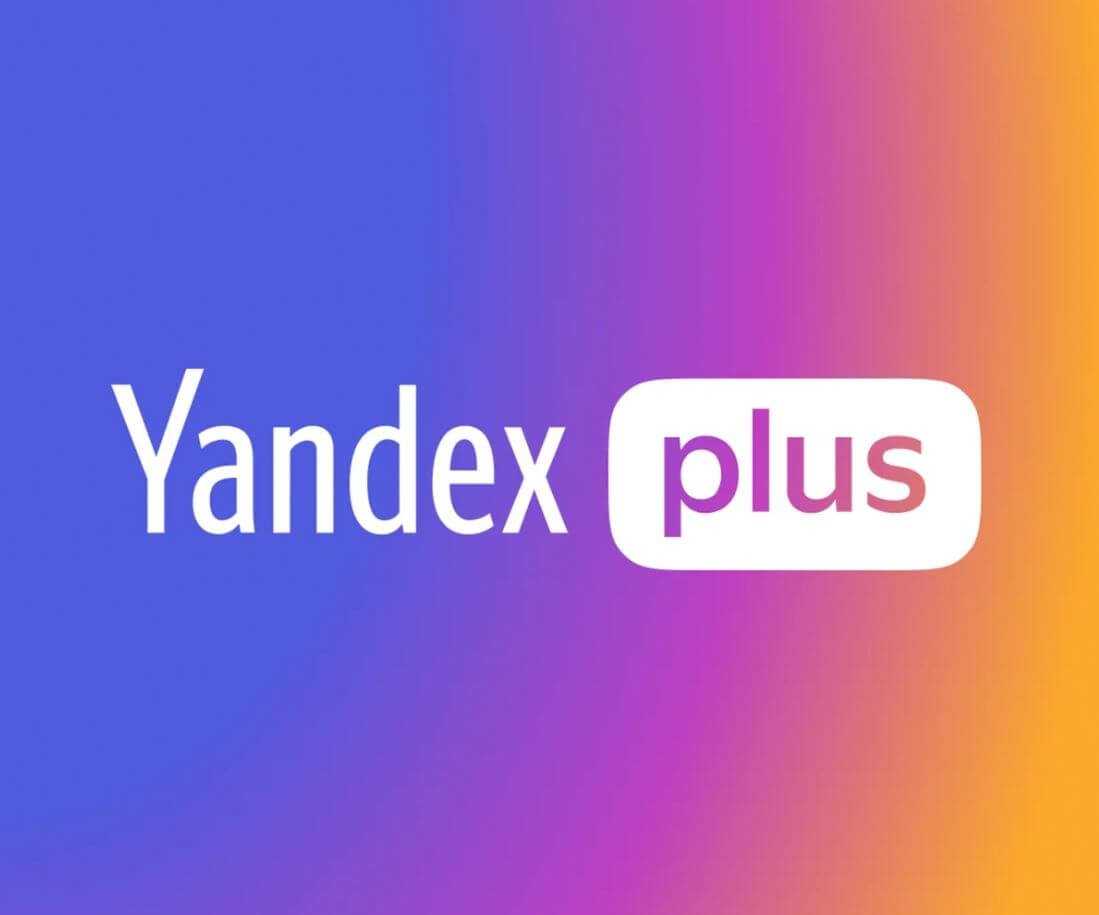
Яндекс.Станция отлично работает без подписки
Если хотите добавить приятный полезный элемент декора, то Яндекс.Станция отлично украсит квартиру. Кстати, если вы приобрели Яндекс.Станцию с рук или только создали аккаунт в Яндексе, то используйте промокод MUSICNEWYEAR для новых пользователей — получите 2 месяца Яндекс.Плюса бесплатно.
Мы уже подвели итоги недели и ответили на ваши вопросы: какие устройства не получат iOS 16, стоит ли покупать iPhone XR и чем заменить AirPods Pro.
Как подключить Яндекс.Станцию к ТВ?
Каждый вариант подключения умной колонки связан с определенными особенностями:
- Bluetooth – будет выполнять только функцию беспроводной колонки. Алиса будет практически неактивна, ей воспользоваться для управления телевизором не получится. Однако звучание будет все равно лучше, чем со встроенной акустики.
- Wi-Fi – немного мудреный способ, но позволяет голосом выполнять несколько простых команд.
- HDMI – лучший способ, вот только соответствующего разъема в Яндекс.Станция мини отсутствует. Им можно воспользоваться при условии, что в наличии колонка «Макс».
По Bluetooth
Яндекс Станция мини по умолчанию позволяет подключаться к телевизорам только по Bluetooth. Естественно, ее способности будут ограничены, окажутся на уровне обычной беспроводной колонки – исключительно воспроизведение звука.
Как подключить Яндекс.Станцию к телевизору:
- Перейти на телевизоре в раздел «Настройки» на вкладку «Пульты и аксессуары».
- Выбрать пункт «Добавить устройство».
- Сказать колонке «Алиса, включи блютуз».
- В результате поиска должно появиться сообщение «Yandex Station Mini», нужно выбрать ее.
Данный метод подключения применим ко всем телевизорам, на которых есть Bluetooth. Однако некоторые пункты в меню могут отличаться.
- Установить на смартфон приложение «Яндекс» и запустить его.
- Войти в свой аккаунт (почту) Яндекс, также можно создать новый профиль.
- Перейти во вкладку «Сервисы», а затем – «Устройства» и выбрать «Умные колонки».
- После нажатия на кнопку «Подключить», нужно будет выбрать беспроводную сеть и указать пароль от нее.
- Должна высветится кнопка «Проиграть звук», следует коснуться ее и поднести смартфон ближе к Яндекс.Станции. Алиса автоматически распознает звук и будет готова к использованию.
С помощью Wi-Fi
Хороший способ подключить телевизор через Алису и полностью управлять его работой. При чем будет доступно даже его включение голосом, на что не способна встроенный интеллектуальный ассистент. Для данного способа подойдет даже Станция мини, но работает он не везде.
Как подключить колонку Яндекс к телевизору Samsung:
- На смартфон установить приложение SmartThings, необходимое для управления ТВ Samsung.
- Создать аккаунт в нем и привязать учетную запись к телевизору.
- Перейти в приложение «Яндекс», выбрать «Устройства».
- Нажать на кнопку «Плюс» и выбрать «Другое устройство».
- Выбрать вариант Samsung SmartThings.
- Ввести данные от аккаунта и предоставить доступ к учетной записи Яндекс.Станции.
В результате выполнения данной процедуры будет доступно 3 основные типа команд: изменить громкость, переключиться на другой канал.
Через HDMI
Лучший способ подключить Алису и использовать все ее возможности, заключенные в умной колонке – подключить ее с помощью HDMI. Данный разъем присутствует только в Макс-версии Яндекс.Станции. Принцип подключения элементарен – подключить кабель из комплекта к соответствующему входу на телевизоре и на колонке. Естественно, также придется настроить самого голосового ассистента (по примеру из первой инструкции).
Как подключить устройства к умному дому
Любое устройство сперва привязывают к учетной записи Яндекс в фирменном приложении.
Подключение оборудования от Яндекс
Последовательность выглядит так:
откройте меню программы и выберите «Устройства». В новой вкладке тапните по «Управление устройствами»; выберите в списке значок +, в развернувшемся окне жмите «Устройство» и определите тип девайса (розетка, лампа, пульт); жмите «Продолжить», а затем три раза включите/отключите лампу или зажмите клавишу включения на пульте или розетке; выберите домашнюю Wi-Fi-сеть, чтобы подключить к ней девайс, введите пароль
Обратите внимание, что устройства от Яндекс совместимы с сетями частотой 2,4 ГГц; ожидайте, пока в перечне появится подключенная техника, и тапните по «Перейти к спусковым устройствам»; рядом с лампой или розеткой выберите «Требуется настройка». Здесь необходимо настроить умную технику для выполнения указаний:
Здесь необходимо настроить умную технику для выполнения указаний:
- поменяйте название устройства на русский язык: оно используется для команд;
- добавьте умную технику в «Комнату», где она используется. Это позволит уточнить, какой девайс и где включить/отключить;
- занесите устройство в группу для управления несколькими лампами, объединенными в один прибор – люстру.
Подключение оборудования от сторонних производителей
Когда необходимо подключить девайс от стороннего производителя, наладьте связь между устройством и приложением от производителя. Например, техника от Phillips совместима с Philips Hue, а Xiaomi предлагает Xiaomi MiHome. Затем синхронизируйте аккаунты:
Дальнейшая настройка девайса происходит аналогично с товарами от Yandex.
Важно! Умную розетку, к которой подключен осветительный прибор, рекомендуется переместить в группу «Освещение». Как будет работать умный дом, зависит от типа беспроводной сети, по которой подключаются его элементы. Используйте Wi-Fi: в условиях квартиры он охватывает больший радиус действия по сравнению с Bluetooth
Используйте Wi-Fi: в условиях квартиры он охватывает больший радиус действия по сравнению с Bluetooth
Как будет работать умный дом, зависит от типа беспроводной сети, по которой подключаются его элементы. Используйте Wi-Fi: в условиях квартиры он охватывает больший радиус действия по сравнению с Bluetooth.
РАЗВЛЕЧЕНИЯ Да, мистер президент
Что сказать Алисе: «Сыграем в „Да, мистер президент“»
В этой игре пользователь садится в кресло президента США: его задача — продержаться у власти четыре года, пройдя сквозь череду неоднозначных ситуаций. На вопросы Алисы игрок должен отвечать только «да» или «нет»: в зависимости от принятого решения будет меняться авторитет президента и бюджет страны.
Зачастую игроку придется выбирать, что дороже — одобрение публики или экономическая стабильность. Впрочем, импичмент ему могут объявить как за растрату, так и в связи с утратой доверия, так что победить в игре будет непросто.
Те, кому удастся справиться с задачей и удержать баланс, могут попробовать свои силы в похожих играх: приквеле «День выборов», где нужно не растерять электорат, и историческом аналоге «Да, милорд», в котором за неверно принятые решения грозит казнь.
Яндекс.Станция без подписки
Многие ошибочно считают, что умная колонка Яндекса не может без подписки ровным счетом ничего. Это не так: в основном все ограничивается только сервисами Яндекса (Музыка, Кинопоиск). В остальном же она пригодна для дома. Что она умеет?

Думаете, без подписки не работает? Ошибаетесь
- Умный дом Яндекс. Все умные лампочки и розетки продолжат функционировать, ими можно управлять с помощью Алисы.
- Радио в Яндекс.Станции. Яндекс.Музыка — это круто, но на этом жизнь не заканчивается. Просто попросите Алису включить радио.
- Будильник и напоминания. Несмотря на то, что у вас нет Яндекс.Плюса, колонка продолжит вас будить по утрам и напоминать, что вы должны сделать.
- Лучшая блютуз-колонка. Половину дня, пока работает Яндекс.Станция, я транслирую онлайн-радио с iPhone прямо на Яндекс.Станцию. К сожалению, самостоятельно включать онлайн-радио она пока не умеет.
- Лучший подарок для бабушки. Моя бабушка пользуется Яндекс.Станцией Мини уже второй год: ей не особо нужна музыка, но узнать новости, рецепты или другую полезную информацию стало намного удобнее. Алиса ответит на любой вопрос даже без Яндекс.Плюса.
- Навыки Алисы. Если думаете, что функциональность Яндекс.Станции ограничивается только музыкой и ответами на вопросы, то очень зря. У Алисы множество навыков: начиная от разнообразных игр и заканчивая пересказом книг, которые вы, возможно, не читали. Подробнее о крутых навыках читайте в нашем материале.
YandexStation 2.0
Некоторое время ушло на объединение локального и облачного режима работы. При старте Home Assistant все колонки включаются в облачном режиме и запускается поиск колонок, поддерживающих локальный режим. mDNS довольно капризный протокол и иногда может искать колонку довольно долго. Но благодаря наличию облачного режима — управление станцией сохранится, пусть и в обрезанном режиме без обратной связи. При обнаружении локальной колонки — управление переключается на локальный протокол.
Похожим образом работает другой мой компонент для управления устройствами eWeLink (Sonoff) на оригинальной прошивке — SonoffLAN. В линейке популярных китайских реле также есть устройства, которые поддерживают локальное и облачное управление. И устройства, которые поддерживают только облачное управление.
Могу написать отдельную статью про компонент, если интересно.
Как скачать и установить Алису на Андроид
Пользователи часто задают вопрос – как скачать Алису на телефон Андроид бесплатно? Алиса не имеет отдельного приложения и устанавливается с Яндекс Браузером, который бесплатно скачивается в Плэй Маркете. Для этого нужно:
- Открыть Play Market на девайсе под управлением Андроид.
- В строке поиска задать «Яндекс Браузер».
- Открыть страницу приложения и выбрать опцию «Установить» или скачать Яндекс Браузер здесь.
Если Яндекс Браузер установлен на девайсе ранее, можно сразу перейти к установке Алисы. Для этого:
- В строке поиска Плэй Маркета задать «Алиса Яндекс».
- Перейти на страницу программы и нажать на «Установить».

































